Operační systém Windows si získal oblibu u mnoha uživatelů. Jeho bezproblémový chod v kombinaci s širokou škálou aplikací a pravidelnými aktualizacemi od společnosti Microsoft z něj činí preferovanou volbu. Každá aktualizace má za cíl zvýšit jeho efektivitu a minimalizovat výskyt chyb. Nicméně, i přes veškerou snahu se občas mohou objevit komplikace. Jedním z takových problémů, se kterým se setkává mnoho uživatelů, je snaha o zastavení aktualizací systému Windows pomocí příkazového řádku. Při pokusu o zastavení aktualizací pomocí příkazu se může objevit hláška o nemožnosti zastavení služby Windows Update. Tato situace může být frustrující, protože aktualizace mohou nežádoucím způsobem měnit nastavení systému, přidávat nové funkce nebo provádět jiné zásahy. Nefunkční příkaz „net stop wuauserv“ může představovat značný problém, protože uživatel je tak prakticky nucen ke stažení a instalaci aktualizací. Pokud se i vy potýkáte s touto nepříjemností, jste na správném místě. Připravili jsme pro vás obsáhlého průvodce, který vám pomůže tento problém vyřešit.
Jak vyřešit problém se zastavením služby Windows Update
Existuje mnoho důvodů, proč se vám nedaří zastavit službu Windows Update pomocí příkazu „net stop wuauserv“ ve Windows 10. Mezi nejčastější patří:
- Nedostatečná administrátorská oprávnění
- Poškozené nebo narušené systémové soubory Windows
Po objasnění možných příčin, které vedou k nemožnosti zastavení aktualizací Windows, se nyní zaměříme na metody, které vám s tímto problémem pomohou. V prvním kroku doporučujeme restartovat váš počítač. Pokud problém přetrvává, vyzkoušejte některou z následujících metod.
Metoda 1: Ukončení procesu Windows Update
V některých případech se může stát, že služba Windows Update, reprezentovaná procesem „wuauserv“, nelze zastavit z důvodu nedostatečných administrátorských práv. Tento problém lze obejít spuštěním příkazového řádku s administrátorskými právy a zastavením procesu „wuauserv“ pomocí jeho PID (identifikátoru procesu). Tato metoda by mohla vyřešit problém, kdy službu Windows Update nelze zastavit. Postupujte dle následujících kroků:
Poznámka: Pro opětovné spuštění služby Windows Update budete muset využít nástroj Služby.
1. Otevřete dialogové okno Spustit stisknutím kombinace kláves Windows + R.
2. Do dialogového okna zadejte „taskmgr“ a potvrďte klávesou Enter, čímž spustíte Správce úloh. Pokud se zobrazí výzva Řízení uživatelských účtů, klikněte na „Ano“.
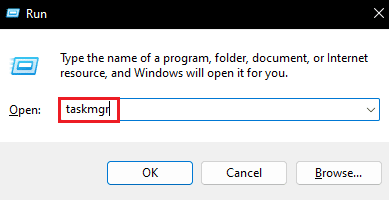
3. Ve Správci úloh přejděte na záložku „Služby“.
4. Ve sloupci „Název“ vyhledejte proces „wuauserv“ a zapamatujte si číslo uvedené vedle něj ve sloupci „PID“.
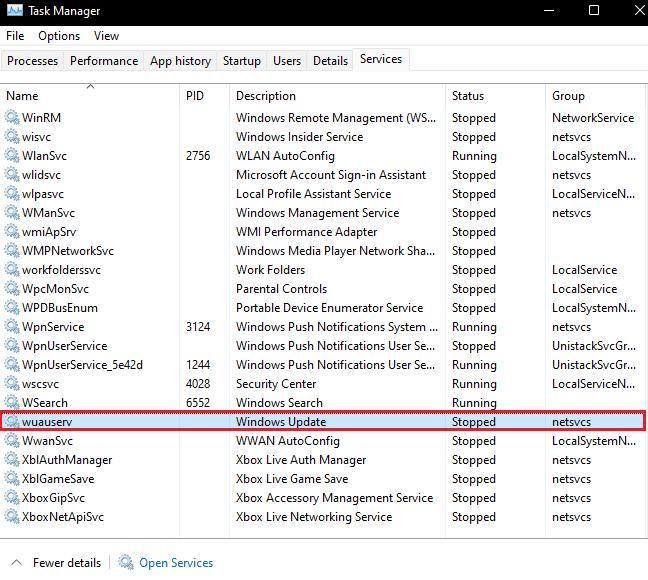
5. Stiskněte klávesu Windows, zadejte „příkazový řádek“ a klikněte na „Spustit jako správce“.
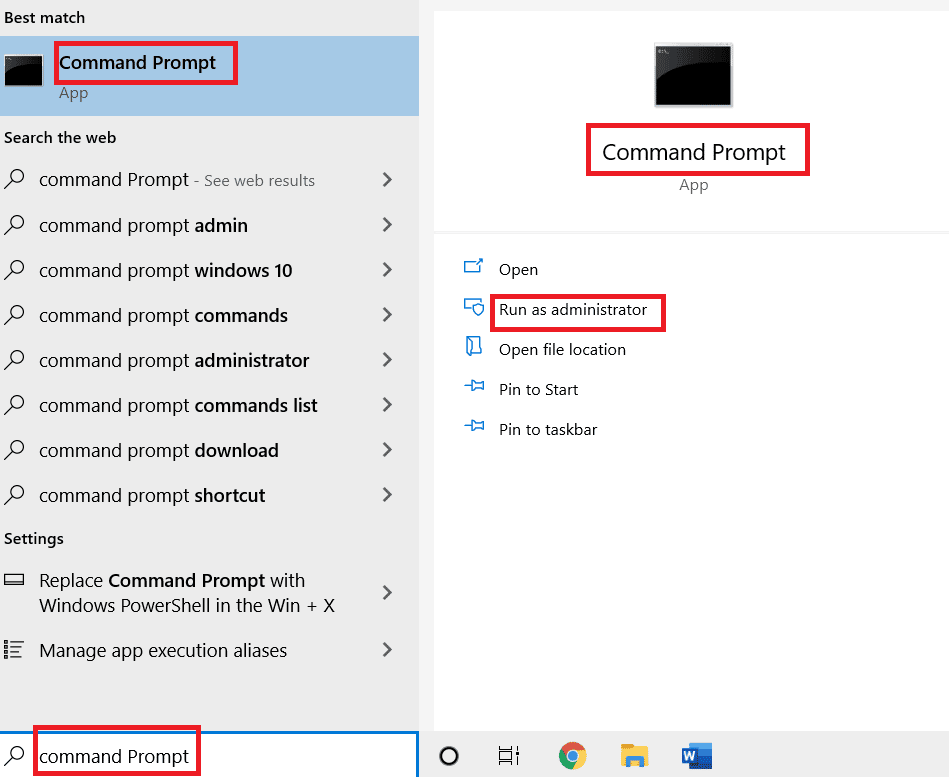
6. Do příkazového řádku zadejte následující příkaz a nahraďte „X“ číslem PID procesu „wuauserv“, které jste si poznamenali v kroku 4. Příkaz potvrďte klávesou Enter.
Taskkill /f /pid X

7. Pokud byl příkaz proveden úspěšně, zobrazí se zpráva s následujícím obsahem, kde „X“ reprezentuje PID procesu „wuauserv“.
SUCCESS: The process with PID X has been terminated
Pokud se vám nedaří příkaz provést, je možné, že služba Windows Update je závislá na jiném běžícím procesu. Pro ověření tohoto faktu postupujte dle následujících kroků:
8. Otevřete dialogové okno Spustit, zadejte „services.msc“ a potvrďte kliknutím na „OK“, čímž otevřete okno Služby.

9. V okně Služby vyhledejte „Windows Update“, klikněte na něj pravým tlačítkem myši a zvolte „Vlastnosti“.
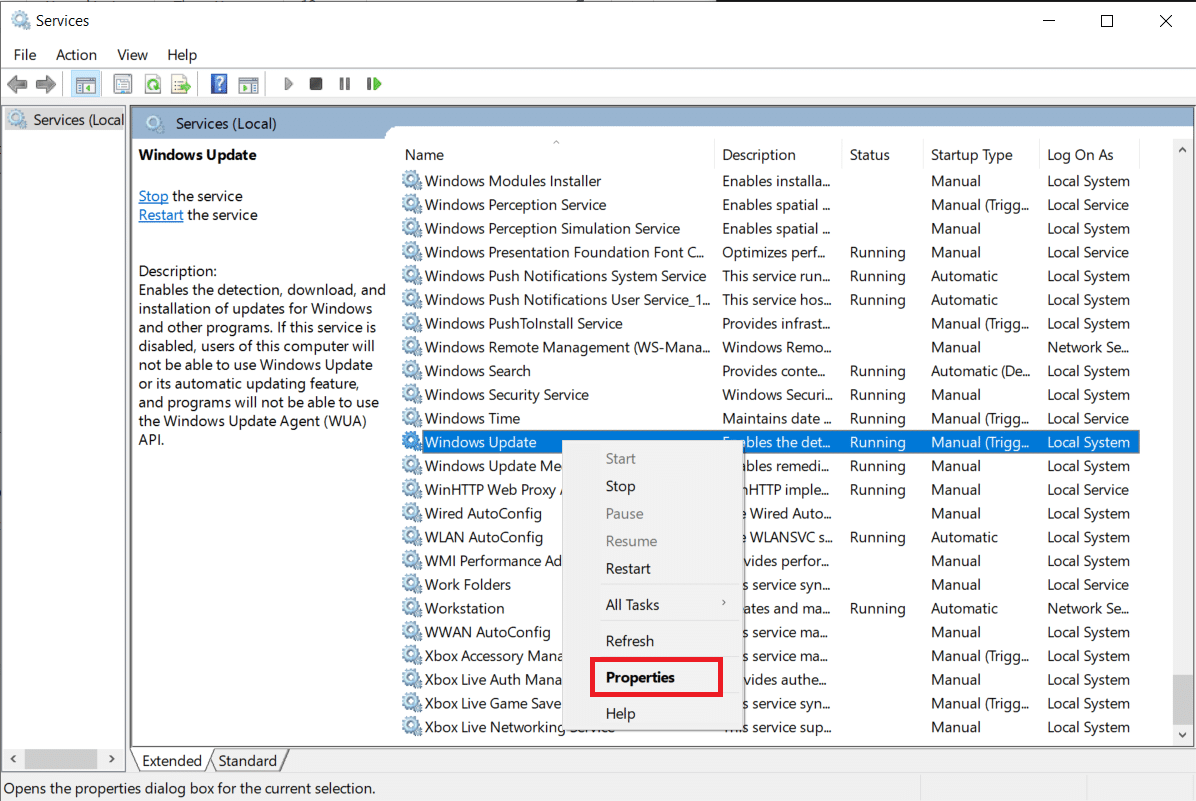
10. V okně „Vlastnosti služby Windows Update“ přejděte na kartu „Závislosti“.
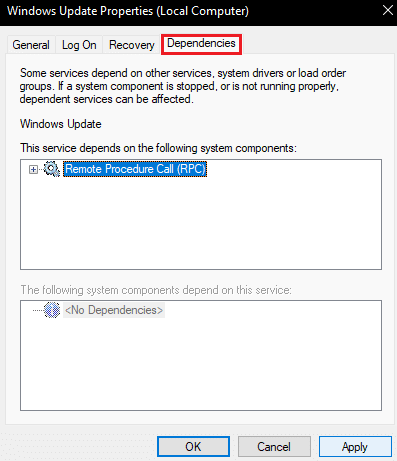
11. Ověřte, zda se v části „Následující systémové součásti jsou závislé na této službě“ nachází nějaká služba.
12. Pokud ano, ukončete tuto službu dle kroků 1 až 8 a poté zkuste znovu provést výše uvedenou metodu.
Metoda 2: Vymazání složky s aktualizacemi
Dalším způsobem, jak zastavit službu Windows Update, je smazání obsahu složky, kam se ukládají aktualizace. Bez potřebných souborů aktualizací se systém Windows nemůže aktualizovat. Tato metoda by mohla vyřešit problém, kdy službu Windows Update nelze zastavit. Postupujte dle následujících kroků:
1. Stiskněte klávesu Windows, zadejte „příkazový řádek“ a klikněte na „Spustit jako správce“.
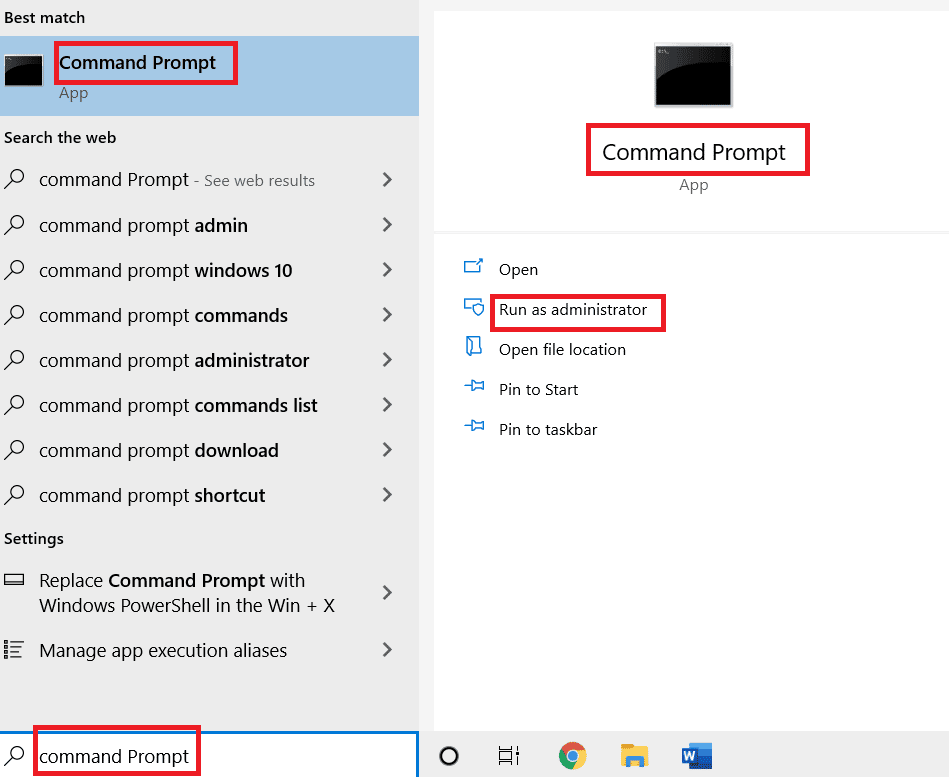
2. Do příkazového řádku zadejte následující příkazy a po každém stiskněte klávesu Enter:
net stop wuauserv net stop bits
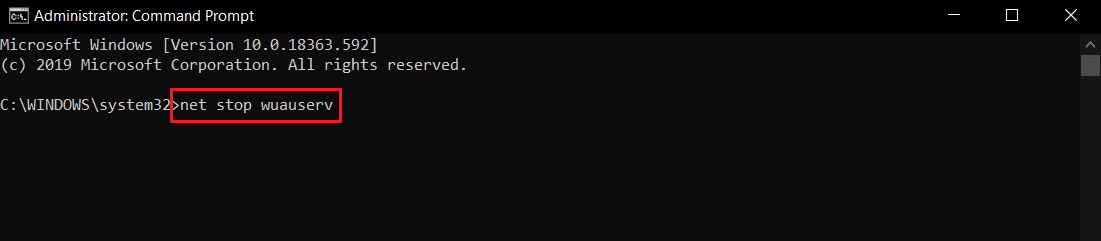
3. Následně otevřete Průzkumníka souborů současným stisknutím kláves Windows + E.
4. V Průzkumníku souborů přejděte na následující cestu:
C:WindowsSoftwareDistribution
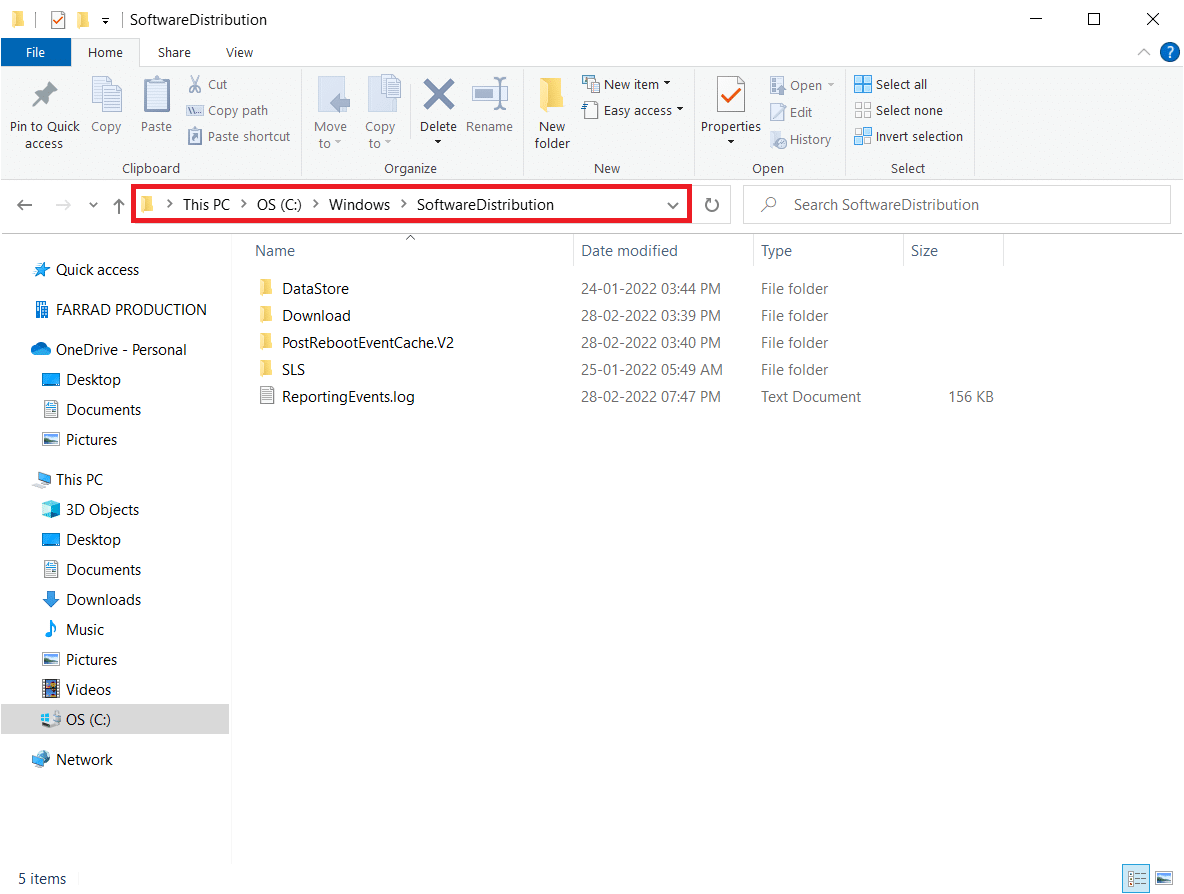
5. Ve složce „SoftwareDistribution“ stiskněte současně klávesy Ctrl + A pro označení všech souborů a poté zvolte možnost Odstranit. Tímto dojde k vymazání všech souborů v této složce.
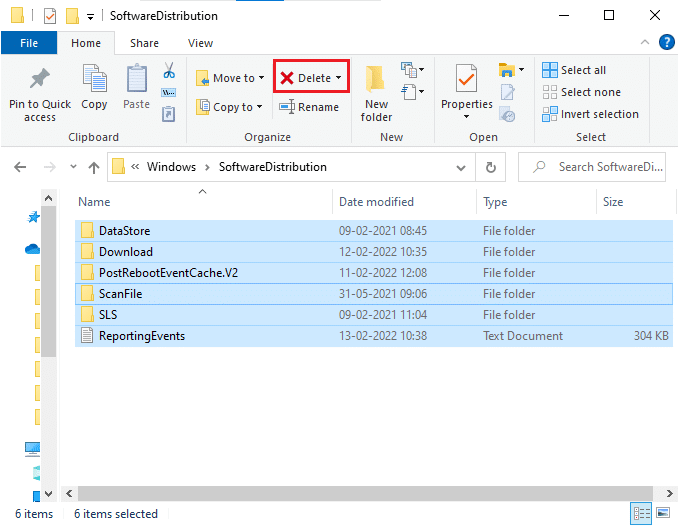
Poznámka: Pro opětovné spuštění služby Windows Update zadejte následující příkazy do příkazového řádku:
net start wuauserv net start bits

Metoda 3: Oprava instalace Windows
Pokud předchozí metody nepřinesly požadovaný výsledek, pak je oprava instalace Windows poslední možností. Tato metoda slouží k opravě systémových souborů bez ztráty uživatelských dat. Opraví všechny problémy aktuálního operačního systému, namísto jeho aktualizace. Oprava instalace by mohla vyřešit problém s nefunkčním příkazem „net stop wuauserv“. Návod, jak provést opravu instalace Windows 10, naleznete v našem průvodci.
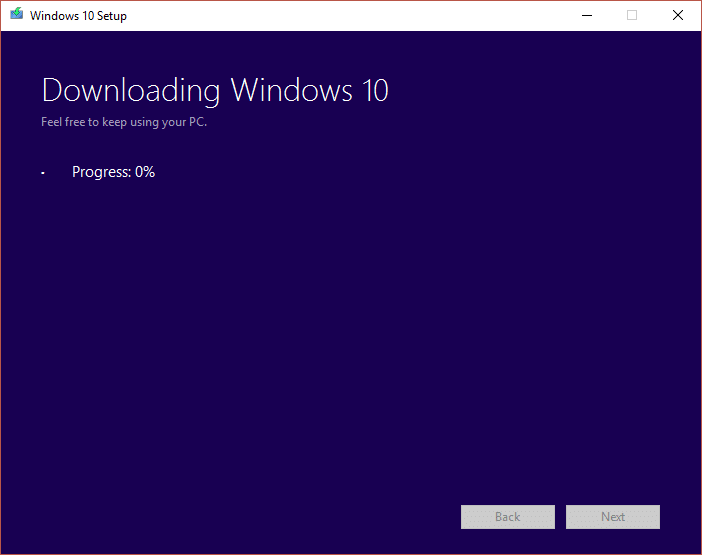
***
Doufáme, že vám tento průvodce pomohl vyřešit problémy se službou Windows Update. Budeme rádi, když nám dáte vědět, která z metod se u vás osvědčila nejlépe. V případě jakýchkoliv dotazů nebo návrhů se neváhejte obrátit na sekci komentářů.